

Por Gina Barrow, Última atualização: January 4, 2018
Parte 1. O que significa o erro "iPhone está desativado, conecte-se ao iTunes"?Parte 2. O que fazer quando esse erro acontece?Parte 3. A melhor maneira de corrigir a tela “iPhone está desativado, conecte-se ao iTunes” (recomendado)Guia de vídeo: Como corrigir o iPhone desativado, conectar ao erro do iTunesParte 4. Conclusões
Você pode ouvir alguém perguntar "Estou tentando inserir minha senha, mas fui bloqueado e, pior, recebi o erro "o iPhone está desabilitado, conecte-se ao iTunes". Como faço para corrigir esse problema sem perder meus dados?".
Alguns podem pesquisar "o iPhone está desabilitado, a conexão com o valor do iTunes está ausente". Ou "O iTunes não pôde se conectar ao iPhone. O valor está ausente". No entanto, estas são a mesma pergunta.
Agora, vamos ver o que realmente significa "iPhone está desabilitado para conectar ao iTunes".
Esquecer a senha pode levar a algo pior. O iPhone, como sabemos, possui recursos de segurança integrados que bloqueiam automaticamente o dispositivo quando há tentativas suspeitas de invasão.
Esta é realmente uma boa medida se pensarmos no lado positivo, no entanto, pode ser um pesadelo quando você enfrenta esse problema e não tem nenhum backup. Todos os dados dentro do iDevice serão completamente apagados.
Lembre-se de que as senhas podem ser desbloqueadas por hackers em apenas 4 horas usando um bom software. As chances são suas iPhone pode ser propenso a roubo de identidade usando apenas 10,000 combinações; é por isso que a Apple apaga automaticamente todos os dados quando os hackers têm a chance de desbloquear o iPhone.
No entanto, você não bloquearia seu telefone durante as primeiras tentativas. Segue-se uma série de tentativas como as seguintes:
Tecnicamente, existem três opções para eu mandar consertar “iPhone desativado, conecte-se ao iTunesErro.
Solução1. Esperar.
Se você ficar bloqueado, não force o desbloqueio do dispositivo o mais rápido possível. Aprenda a esperar e trabalhar bem seguindo a série de tentativas mencionadas acima. Não entre no hype que só pode agravar o caso.
Solução2. Apague os dados do telefone via iTunes e remova o código de acesso
Este processo requer que você tenha seu telefone com backup e sincronizado com o iTunes. Siga os passos abaixo sobre como executar esta solução:
 Corrigir o iPhone Desativado Conectar ao Erro do iTunes pelo iTunes
Corrigir o iPhone Desativado Conectar ao Erro do iTunes pelo iTunes
Solução3. Usar o modo de recuperação
Se você não criou nenhum backup do iTunes ou configurou o “Find my iPhone” no iCloud, a melhor maneira de corrigir 'O iPhone está desativado, conecte-se ao iTunes' erro é entrar no modo de recuperação. Siga as etapas abaixo sobre como entrar no modo de recuperação:
 Coloque o iPhone no modo de recuperação
Coloque o iPhone no modo de recuperação
As soluções acima não são realmente viáveis para quem não tem backups. Eles sofrerão uma tremenda perda de dados quando eliminarem os dados do telefone. No entanto, existe outra solução recomendada que não libera facilmente o conteúdo do telefone. FoneDog Toolkit - Recuperação do sistema iOS (Reparar) permite que você corrija 'O iPhone está desativado, conecte-se ao iTunes' erro em apenas alguns minutos e sem apagar o conteúdo do telefone.
FoneDog Toolkit - Recuperação do sistema iOS corrige diferentes problemas do sistema como: Modo de recuperação, Modo DFU, tela branca em loop no início, Conecte-se ao iTunes e muito mais. Este programa apenas corrige problemas do sistema sem causar mais perda de dados. Ele também corrige outros problemas como: Códigos de erro do iTunes, telas brancas, em branco, pretas e azuis, travadas no logotipo da Apple, congelando e travando o iOS.
Para aprender a usar FoneDog Toolkit - Recuperação do sistema iOS, confira esses guias abaixo:
Baixe e instale o programa FoneDog Toolkit - Recuperação do sistema iOS e, em seguida, inicie-o logo em seguida.
Download grátis Download grátis
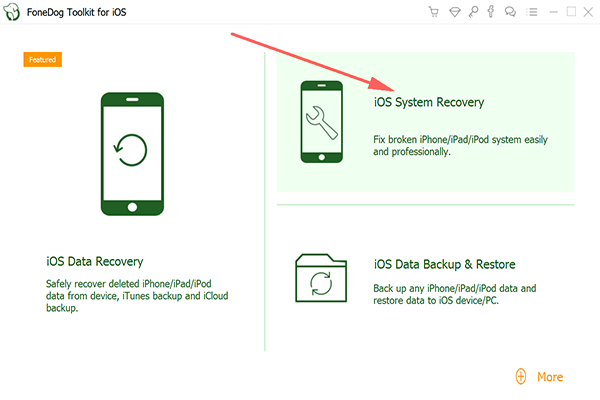
Conecte o iPhone ao computador usando um cabo USB original. Aguarde até que o programa reconheça e detecte automaticamente o iPhone.

A próxima etapa exigirá que você baixe e instale o pacote de firmware iOS correto do iPhone. Você precisará fornecer os detalhes corretos solicitados pelo programa, como o número do modelo e a versão do software do iPhone. Depois de inserir as informações corretas, clique em "Baixar" continuar.

Baixe o pacote de firmware do iOS - Etapa 3
FoneDog Toolkit - Recuperação do sistema iOS iniciará a recuperação do sistema e levará alguns minutos antes de ser concluída. Quando o reparo estiver concluído, você verá uma notificação na tela e o dispositivo será reiniciado normalmente.
E é isso! Você corrigiu 'O iPhone está desativado, conecte-se ao iTunes' erro sem perda de dados. Isso só é possível com a ajuda de FoneDog Toolkit - Recuperação do sistema iOS.

Download grátis Download grátis
Os backups são realmente necessários em casos como este erro “iPhone está desativado, Conecte-se ao iTunes” acontecer. Como sempre lembramos a todos os usuários que sempre cuidem dos dados do telefone, se não quiserem ter problemas. No entanto, se você estiver um pouco atrasado, FoneDog Toolkit - Recuperação do sistema iOS estará lá para resgatar e salvar seu dispositivo.
Deixe um comentário
Comentário
Recuperação do Sistema iOS
Repare vários erros do sistema iOS de volta ao status normal.
Download grátis Download grátisArtigos Quentes
/
INTERESSANTEMAÇANTE
/
SIMPLESDIFÍCIL
Obrigada! Aqui estão suas escolhas:
Excelente
Classificação: 4.5 / 5 (com base em 82 classificações)